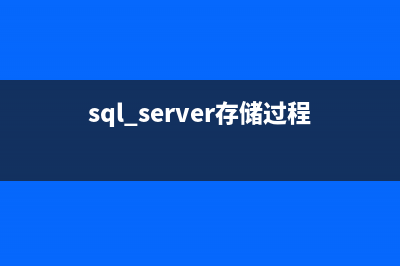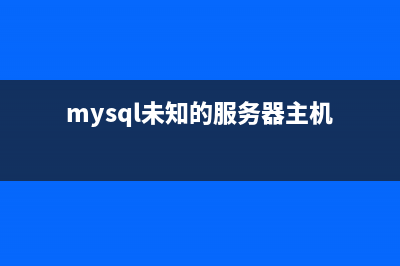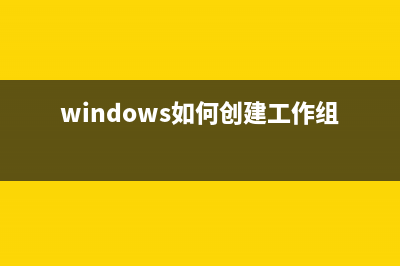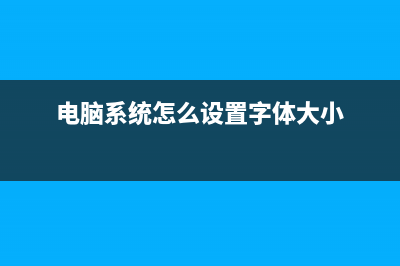位置: 编程技术 - 正文
第三章之Bootstrap 表格与按钮功能(第三章之一、使用二手设备降低生产成本读后感)
编辑:rootadmin推荐整理分享第三章之Bootstrap 表格与按钮功能(第三章之一、使用二手设备降低生产成本读后感),希望有所帮助,仅作参考,欢迎阅读内容。
文章相关热门搜索词:bootstrap v3,bootstrap基础教程,bootstrap3教程,bootstrap基础教程,bootstrap-,bootstrap基础教程,bootstrap3教程,第三章之一、使用二手设备降低生产成本读后感,内容如对您有帮助,希望把文章链接给更多的朋友!
Bootstrap,来自 Twitter,是目前最受欢迎的前端框架。Bootstrap 是基于 HTML、CSS、JAVASCRIPT 的,它简洁灵活,使得 Web 开发更加快捷。
学习要点:
1.表格
2.按钮
本节课我们主要学习一下 Bootstrap 表格和按钮功能,通过内置的 CSS 定义,显示各种丰富的效果。
一.表格
Bootstrap 提供了一些丰富的表格样式供开发者使用。
1.基本格式
注:我们可以通过 Firebug 查看相应的 CSS。
2.条纹状表格
注:表格效果需要基于基本格式.table
3.带边框的表格
4.悬停鼠标
5.状态类
注:一共五种不同的样式可供选择。
样式说明:
active鼠标悬停在行或单元格上 success标识成功或积极的动作 info标识普通的提示信息或动作 warning标识警告或需要用户注意 danger表示危险或潜在的带来负面影响的动作
6.隐藏某一行

7.响应式表格
二.按钮
Bootstrap 提供了很多丰富按钮供开发者使用。
1.可作为按钮使用的标签或元素
注意事项有三点:
(1).针对组件的注意事项
虽然按钮类可以应用到 <a> 和 <button> 元素上,但是,导航和导航条组件只支持<button> 元素。
(2).链接被作为按钮使用时的注意事项
如果 <a> 元素被作为按钮使用 -- 并用于在当前页面触发某些功能 -- 而不是用于链接其他页面或链接当前页面中的其他部分,那么,务必为其设置 role="button" 属性。
(3).跨浏览器展现
我们总结的最佳实践是:强烈建议尽可能使用 <button> 元素来获得在各个浏览器上获得相匹配的绘制效果。
另外,我们还发现了 Firefox < 版本的浏览器上出现的一个 bug,其表现是:阻止我们为基于 <input> 元素所创建的按钮设置 line-height 属性,这就导致在Firefox 浏览器上不能完全和其他按钮保持一致的高度。
2.预定义样式
样式说明
btn-default默认样式 btn-success成功样式 btn-info一般信息样式 btn-warning警告样式 btn-danger危险样式 btn-primary首选项样式 btn-link链接样式
3.尺寸大小
4.块级按钮
5.激活状态
6.禁用状态
以上所述是小编给大家介绍的Bootstrap 表格与按钮功能,希望对大家有所帮助!
第二章之Bootstrap 页面排版样式 Bootstrap,来自Twitter,是目前最受欢迎的前端框架。Bootstrap是基于HTML、CSS、JAVASCRIPT的,它简洁灵活,使得Web开发更加快捷。学习要点:1.页面排版本节课
第一章之初识Bootstrap 学习要点:1.Bootstrap概述2.Bootstrap特点3.Bootstrap结构4.创建第一个页面5.学习的各项准备本节课我们主要了解一下Boostrap历史、特点、用途,以及为什么选
Bootstrap每天必学之按钮(Button)插件 按钮(Button)在Bootstrap按钮一章中介绍过。通过按钮(Button)插件,您可以添加进一些交互,比如控制按钮状态,或者为其他组件(如工具栏)创建按